1.示例效果图
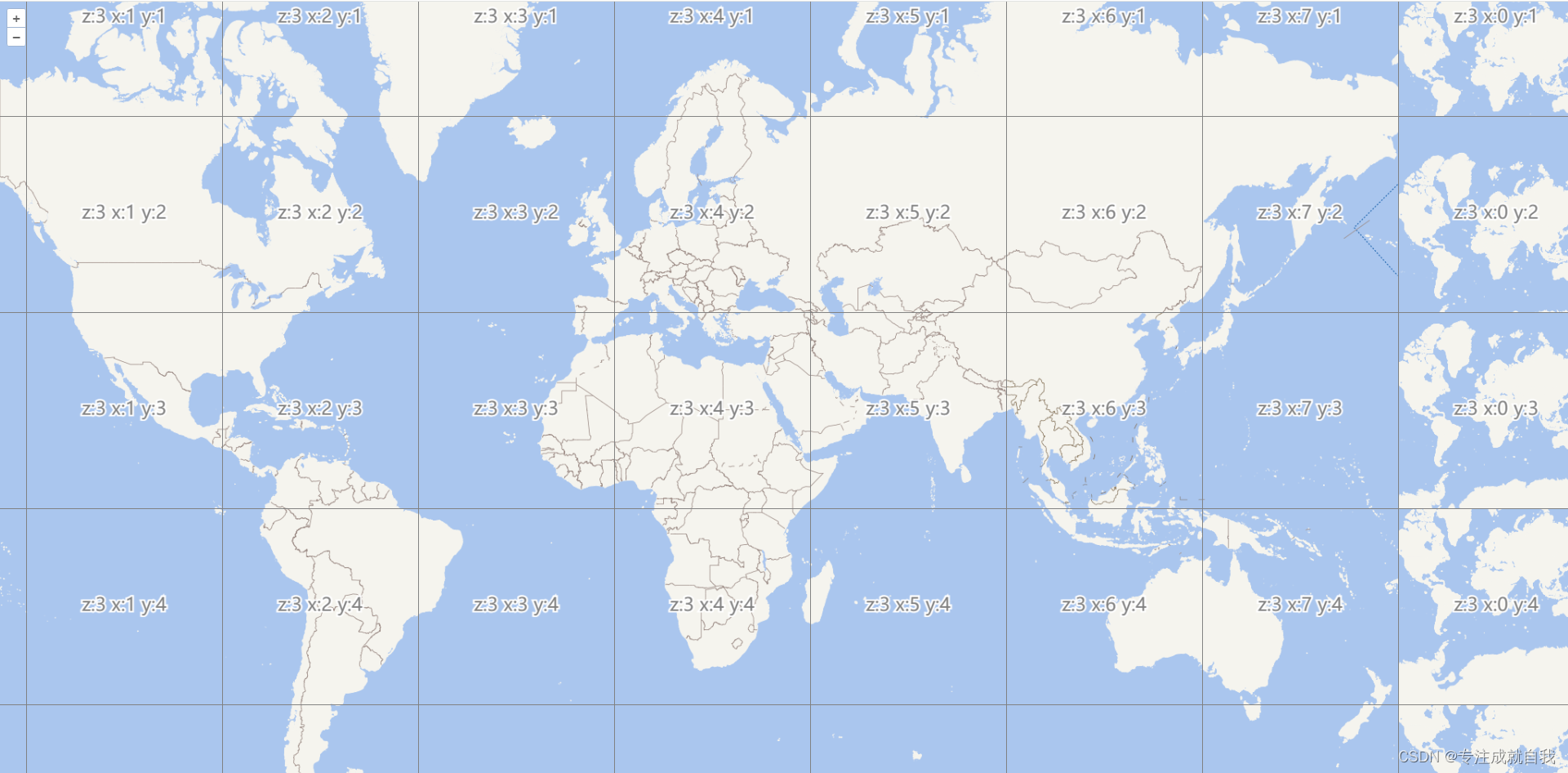
2.示例简介
瓦片地图都是基于金字塔策略裁剪后的图片集,因此瓦片地图由级数、行列号对应的单张图片按照网格划分组织而成。在瓦片地图中显示当前的网格信息,有助于我们了解当前地图的瓦片组成情况。OpenLayers 框架封装了一个显示瓦片地图网格的数据源(ol.source.TileDebug),与加载瓦片地图类似,使用ol.layer.Tile+ol.source.TileDebug方式加载并显示当前网格信息。
3.示例完整源码
<template>
<div id="map" class="imap">
</div>
</template>
<script setup>
// 显示地图网格
import {
onMounted,
ref
} from 'vue'
import 'ol/ol.css';
import {
Map,
View
} from 'ol';
import TileLayer from 'ol/layer/Tile';
import WMTS from 'ol/source/WMTS';
import {get} from 'ol/proj.js';
import {getTopLeft,getWidth} from 'ol/extent.js';
import WMTSTileGrid from 'ol/tilegrid/WMTS.js'
import TileDebug from 'ol/source/TileDebug'
var map = null
onMounted(() => {
var projection = get('EPSG:3857') //根据投影获取投影对象
var projectionExtent = projection.getExtent() //获取视图投影(或用户投影,如果设置)中当前绘制的范围
var size = getWidth(projectionExtent) / 256
var resolutions = new Array(18)
var matrixIds = new Array(18)
for (let z = 0; z < 19; z++) {
resolutions[z] = size / Math.pow(2, z)
matrixIds[z] = z
}
var WMTSTile = new WMTSTileGrid({
origin: getTopLeft(projectionExtent),
resolutions: resolutions,
matrixIds: matrixIds
})
map = new Map({
target: 'map',
layers: [
new TileLayer({
source: new WMTS({
url: "http://t0.tianditu.gov.cn/vec_w/wmts?tk=你的tk",
layer: "vec",
matrixSet: "w",
format: 'tiles',
style: 'default',
projection: projection,
tileGrid: WMTSTile,
wrapX: false
})
}),
// 网格图层
new TileLayer({
source: new TileDebug({
projection:projection,
tileGrid:WMTSTile
})
}),
],
view: new View({
//地图初始中心点
center: [0, 0],
zoom: 2
})
});
window.olmap = map
})
</script>
<style scoped>
.imap {
height: 100%;
width: 100%;
}
</style>






















 3702
3702











 被折叠的 条评论
为什么被折叠?
被折叠的 条评论
为什么被折叠?








